Mozilla adiciona o botão Modo de segurança à página de solução de problemas no Firefox
Recentemente, cobrimos como iniciar o Mozilla Firefox em modo de segurança. No modo de segurança do Mozilla Firefox, addons e plugins não serão carregados, por isso é muito útil para solucionar problemas com plug-ins e add-ons que afetam o desempenho do navegador, estabilidade ou o impedem de sendo iniciado. Os desenvolvedores do Mozilla decidiram adicionar uma maneira adicional de iniciar o Firefox em modo seguro.
Anteriormente, você era obrigado a manter pressionado o Mudança no teclado ao clicar no ícone de atalho do Firefox para abri-lo no modo de segurança.
Na última versão Nightly do navegador Firefox, você pode reiniciar o navegador no modo de segurança usando a página de solução de problemas.
Aqui está como.
- Obtenha o Firefox Nightly e inicie-o com um perfil separado. Consulte este artigo para obter mais detalhes: Execute diferentes versões do Firefox simultaneamente.
- Inicie o Firefox Nightly.
- aperte o Alt tecla no teclado para mostrar o menu principal do Firefox:
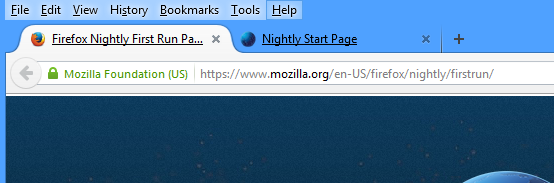
- Abra a página Solução de problemas clicando em Ajuda -> Solução de problemas. Será o seguinte:
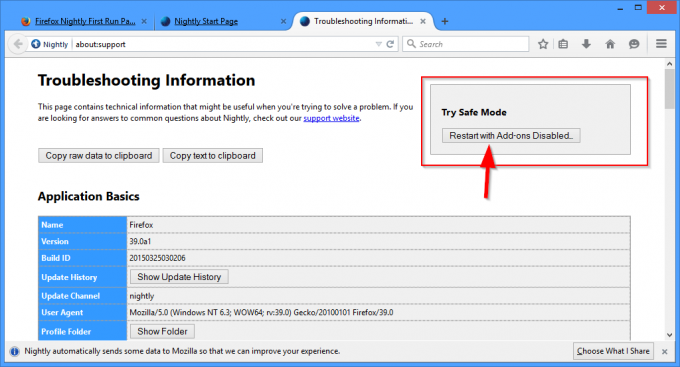
Aqui, você encontrará a seção "Experimente o modo de segurança". Clique no Reiniciar com complementos desativados ... botão para reiniciar o Firefox em modo de segurança.
É isso.


